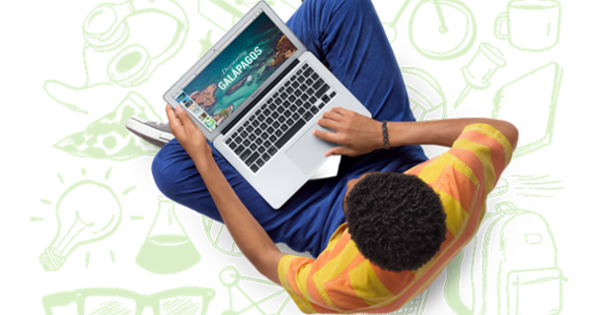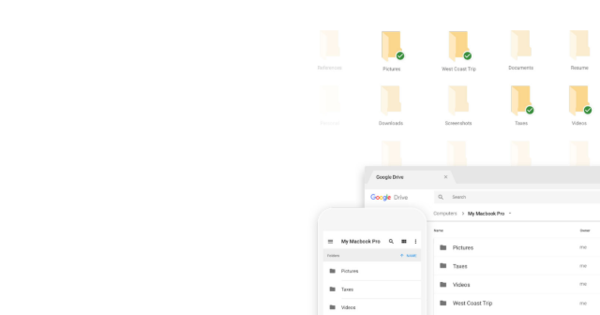Ne sviđa vam se podrazumevani font Windows 10? Onda imamo dobre vesti: možete ga prilagoditi. U ovom članku objašnjavamo kako to funkcioniše.
U prethodnim verzijama Windows-a mogli ste jednostavno da promenite taj font u okviru opcija personalizacije, ali nažalost on radi drugačije za Windows 10. Ako i dalje želite font koji nije Segoe UI font, morate da prilagodite Register.
Будите опрезни. Zato što promena registra može izazvati nepredvidivo ponašanje. Dakle, znajte šta radite ili šta počinjete. Dobra je ideja da imate rezervnu kopiju vašeg trenutnog sistema u slučaju da slučajno uradite nešto pogrešno. Ili kreirate tačku vraćanja na koju se vraćate.
Prilagodite font za Windows 10
Отвори Institucije i idite na Lična podešavanja. Izaberite opciju u meniju sa leve strane Fontovi. Zatim kliknite na fontove koje želite da koristite za sistem. Pomislite na cenjene favorite kao što su Arial, Courier New, Verdana, Tahoma i tako dalje.
Sada otvorite Start i pronađite program Notepad. Zatim kopirajte tekst ispod.

[HKEY_LOCAL_MACHINE\SOFTWARE\Microsoft\Windows NT\CurrentVersion\Fonts]
"Segoe UI (TrueType)"=""
"Segoe UI Bold (TrueType)"=""
"Segoe UI Bold Italic (TrueType)"=""
"Segoe UI Italic (TrueType)"=""
"Segoe UI Light (TrueType)"=""
"Segoe UI Semibold (TrueType)"=""
"Segoe UI simbol (TrueType)"=""
[HKEY_LOCAL_MACHINE\SOFTWARE\Microsoft\Windows NT\CurrentVersion\FontSubstitutes]
"Segoe UI"="NOVI FONT"
Na mestu NOVI FONT stavite tačan naziv fonta koji želite da Windows 10 koristi od sada. Hoćeš Verdanu? Zatim uđite tamo u Verdanu. Mora da bude potpuno isto ime da bi Windows mogao da prepozna na koji font mislite.
Sada pritisnite Sačuvaj kao i dajte mu ime koje želite. Za tip datoteke izaberite Sve datoteke. Takođe morate da date nazivu .reg na kraju. Primer: novi-font-windows.reg.
Sada izaberite datoteku desnim tasterom miša i izaberite opciju Spoji. Zatim kliknite na Yes, OK i ponovo pokrenite sistem. Ako je sve prošlo dobro, sada ćete videti taj font svuda u sistemskim elementima Windows 10. Pomislite na File Manager, Start traku i sve aplikacije koje koriste podrazumevani font.

Nazad na podrazumevani font
Ako i dalje više volite podrazumevani font, ponovo otvorite datoteku beležnice. Kopirajte sledeći tekst.
Windows Registry Editor verzija 5.00
[HKEY_LOCAL_MACHINE\SOFTWARE\Microsoft\Windows NT\CurrentVersion\Fonts]
"Segoe UI (TrueType)"="segoeui.ttf"
"Segoe UI Black (TrueType)"="seguibl.ttf"
"Segoe UI Black Italic (TrueType)"="seguibli.ttf"
"Segoe UI Bold (TrueType)"="segoeuib.ttf"
"Segoe UI Bold Italic (TrueType)"="segoeuiz.ttf"
"Segoe UI Emoji (TrueType)"="seguiemj.ttf"
"Segoe UI Historic (TrueType)"="seguihis.ttf"
"Segoe UI Italic (TrueType)"="segoeuii.ttf"
"Segoe UI Light (TrueType)"="segoeuil.ttf"
"Segoe UI Light Italic (TrueType)"="seguili.ttf"
"Segoe UI Semibold (TrueType)"="seguisb.ttf"
"Segoe UI Semibold Italic (TrueType)"="seguisbi.ttf"
"Segoe UI Semilight (TrueType)"="segoeuisl.ttf"
"Segoe UI Semilight Italic (TrueType)"="seguisli.ttf"
"Segoe UI Symbol (TrueType)"="seguisym.ttf"
"Segoe MDL2 Assets (TrueType)"="segmdl2.ttf"
"Segoe Print (TrueType)"="segoepr.ttf"
"Segoe Print Bold (TrueType)"="segoeprb.ttf"
"Segoe Script (TrueType)"="segoesc.ttf"
"Segoe Script Bold (TrueType)"="segoescb.ttf"
[HKEY_LOCAL_MACHINE\SOFTWARE\Microsoft\Windows NT\CurrentVersion\FontSubstitutes]
"Segoe UI"=-
Sačuvajte ga ponovo kao .reg datoteku. Zatim izaberite datoteku desnim tasterom miša i sledite gore opisane korake. Zatim bi ponovo trebalo da vidite podrazumevani font nakon ponovnog pokretanja računara ili laptopa.